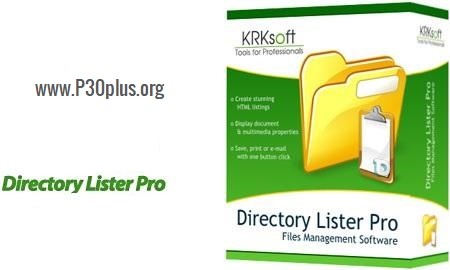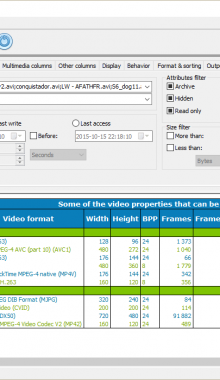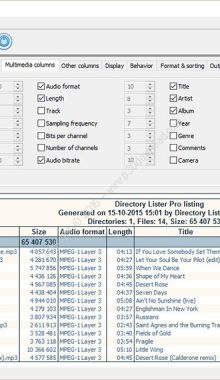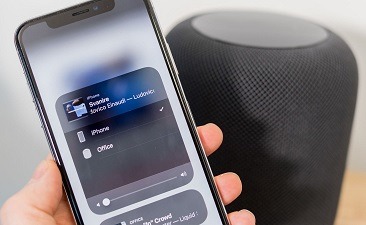دانلود نرم افزار Directory Lister برای پرینت گرفتن محتوای فولدور برای کامپیوتر
باکس دانلود
نرم افزار Directory Lister برای پرینت گرفتن محتوای فولدور
Directory Lister
یکی از نرم افزار های بسیار جالب که به تازگی منتشر شده است ، نرم افزار Directory Lister می باشد .
با استفاده از نرم افزار Directory Lister می توانید تمامی جزئیات محتوای فولدر ها را مشاهده کنید
و یا از محتوای فولدر های کامپیوتر و یا لپتاب خود به صورت خودکار لیست تهیه کنید و پرینت بگیرید.
قبلا برای اینکار باید به صورت دستی تک تک اسامی فایل های موجود در پوشه ی مورد نظر را در ابزار هایی مانند ورد یا نوت پد می نوشتید .
اما بعد از نصب کردن نرم افزار Directory Lister وقتی وارد پوشه ی مورد نظر خود شدید در قسمت نوار ابزار آن گزینه ی پرینت نمایش داده می شود
که با کلیک برروی آن کلیه ی فایل های موجود در آن پوشه به صورت خودکار لیست میشوند .
Directory Lister
شما نیز با انتخاب چاپگر مورد نظر برروی گزینه ی پرینت کلیک کنید تا عملیات مورد نظر انجام شود.
نکته ی مهم در نرم افزار Directory Lister :
تمامی فایل های داخل یک پوشه را همراه با جزئیات کامل در ستون و فیلد مشخص تنظیم می کند.
برای مثال نام ، حجم ، فرمت و اندازه فایل را جداگانه در فیلد مناسب قرار می دهد
و برای فایل هایی نظیر موزیک علاوه بر مشخصات اصلی ، سایر مشخصات آن مانند کیفیت (بیت) ،
زمان پخش و نام خواننده و … را نیز جدا می کند.
محل نصب نرم افزار: پوشه محل نصب معمولاً در درایو ویندوز و داخل پوشه Program Files قرار دارد.
همچنین با این روش می توانید محل نصب را پیدا کنید:
– در ویندوز XP: بعد از نصب، روی Shortcut نرم افزار در منوی Start کلیک راست کرده و روی گزینه Properties و
سپس روی گزینه Find Target کلیک کنید.
– در ویندوز ۷: بعد از نصب، روی Shortcut نرم افزار در منوی Start کلیک راست کرده و روی گزینه Open file location کلیک کنید.
– در ویندوز ۸: بعد از نصب، روی Shortcut نرم افزار در صفحه Start Screen کلیک راست کرده
و روی گزینه Open file location کلیک کنید، در پنجره ایی که باز می شود
مجدداً روی Shortcut نرم افزار کلیک راست کنید و روی گزینه Open file location کلیک کنید.
– در ویندوز ۱۰: بعد از نصب، روی Shortcut نرم افزار در منوی Start کلیک راست کرده و روی گزینه Open file location کلیک کنید،
در پنجره ایی که باز می شود مجدداً روی Shortcut نرم افزار کلیک راست کنید و روی گزینه Open file location کلیک کنید.
📚 راهنمای نصب
✔️ نرم افزار را نصب کنید.
✔️ نرم افزار را اجرا نکنید و اگر در کنار ساعت نیز در حالت اجرا قرار داد آن را ببندید.
✔️ محتویات پوشه Patch را در محل نصب نرم افزار کپی کنید و فایل Patch.exe را اجرا و عملیات Patch را انجام دهید. (توجه داشته باشید چنانچه از ویندوز های ۷ و ۸ و یا ۱۰ استفاده می کنید برای اجرای فایل Patch.exe می بایستی بر روی آن راست کلیک کرده و گزینه Run as administrator را انتخاب کنید تا Patch به درستی کار کند)
✔️ نرم افزار را اجرا کنید.